证件照怎么拍,看这篇就够了。(布光+拍摄+后期+输出)
一、前期前期拍摄认真多一点,后期修图轻松不止一点点。
1.道具器材及拍摄
包括好奇的两儿子,还有一块银面未入镜的反光板。

全程使用D750拍摄RAW+JPG格式拍摄,白平衡K值,曝光参数:

说明:为了保证足够的景深,使用的7.1的光圈,为了保证足够的快门速度,闪光灯不得已才调高了输出功率1/2,回电速度因此有所减慢,感光度也因此用的200。
2.布光示意图

这是我这次使用的布光图(灵魂画手再度出没)↓↓↓

我也可以使用这样的打光方式↓↓↓机顶闪天花板,这样天花板相当于一个大柔光,然后反光板下面补光。

当然也可以用这样双灯的打光方式↓↓↓
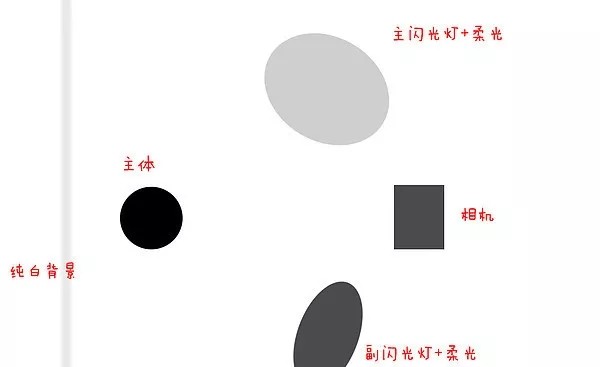
如果前期要比较严谨的,应该用这样的打光方式,也可以两盏主2盏一样的等,亦或者是蝴蝶光打灯方式↓↓↓增加挡板是为了避免人物吃光造成后期抠图麻烦。

布光的方式有很多种,我就不说太多了,教程是死的,人是活的,切记切记。
因为当时我只有一盏灯,且不想放在床上打光,所以另一边只能用反光板来补。
3.有无反光板

反光板主要给阴影补一个光,降低对比度,让光影过渡更柔和一些,眼睛也增加一个眼神光。4.灰卡前期拍摄一张拿灰卡的照片。

5.化妆+深色衣服虽然是我兔的首席御用摄影师,但是放出原片这种事,真的已经是冒着杀头的危险。如果还不让简单化个妆什么的,可能以后你们再也见不到我下一篇文章了。

深色衣服符合证件照规定,另外方便之后抠图换背景的操作。

二、后期我们都不完美,后期将不完美的地方修饰一下,一切就会变得更加美好。
1.基础调整由于前期使用了灰卡,白平衡只需要吸管点一下灰卡就解决了。↓↓↓

同步到正片↓↓↓

由于前期曝光控制就比较准确,也就校正了机身、镜头就完成了。其余的进入PS调整了。↓↓↓


2.前期弥补衣服
如果前期没注意着装,那就需要后期花时间和功夫去配合了↓↓↓


变形衔接好头发部分↓↓↓

用蒙版擦除边缘,基本就完成了↓↓↓

由于我这里使用的是同人、同光位、同曝光的图来演示拼补,所以操作难度和花费时间精力要少很多。
后期当然也可以画出眼神光。

由于柔光伞的眼神光有睫毛的影响,所以直接填充一小块白色。↓↓↓

高斯模糊处理↓↓↓

之后大概处理的颜色、亮度过渡各种↓↓↓

远处看后期痕迹不是很明显,勉强可用吧。↓↓↓

当然衣服和眼神光我前期都做好了,实际我并不再需要麻烦这两步,这里只是简单举例讲解一下不得已的弥补操作,也不建议你们这样的操作。
3.杂物
由于前期使用的白色干净背景纸,这里我只需要把一些杂物、杂发、不明显痘痘或者痣。如果使用白墙之类的就需要另外把墙上脏点斑块之类的修干净。
皱纹之类的还用问?当然要修掉或者削弱啊!

小姐姐最近加班很辛苦,一大早就被我抓起来拍照,帮她消除一下黑眼圈吧。

4.磨皮(插件、双曲线、仿制图章)
我一般第一步先用磨皮插件↓↓↓
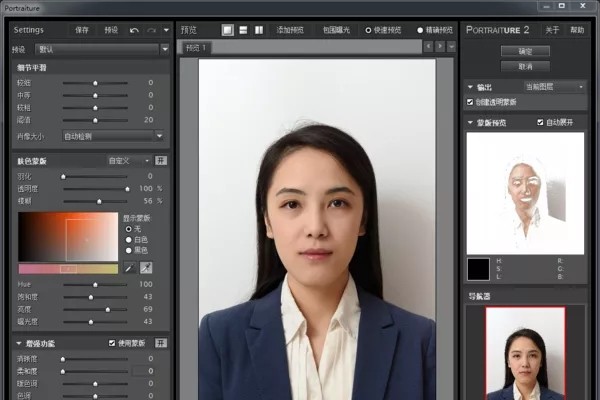
如果照片只是拿来1-2寸使用,相信我,怎样的磨皮方式其实基本区别不出来的。
但是同时作为我兔的御用“百万级”后期师,当然还是用双曲线给她修一下。(双曲线磨皮自己百度了解吧)
一般我只使用双曲线做一些局部或者一些光影的调整,不会全程使用,太花费时间了,一些局部少量使用仿制图章。↓↓↓
观察图层下前后对比


前后对比

修黑眼圈的时候要注意的是:一些人的卧蚕不要一并弄没了。
5.液化调整
也许你们看过我之前文章的液化,也有很多看官、大佬觉得我修得不合人体比例、裤子不协调、没有半透明、没有完美等等......
今天这次是证件照类型的照片,我要的效果只是轻微修瑕和完善,而不能修得不像本人。
所以这里我就稍微两边液化了一丢丢(瘦一点点脸),轻微改善完美就OK了。
拉了几根参考线,发现照片还是有点歪↓↓↓

稍微旋转调整一下↓↓↓
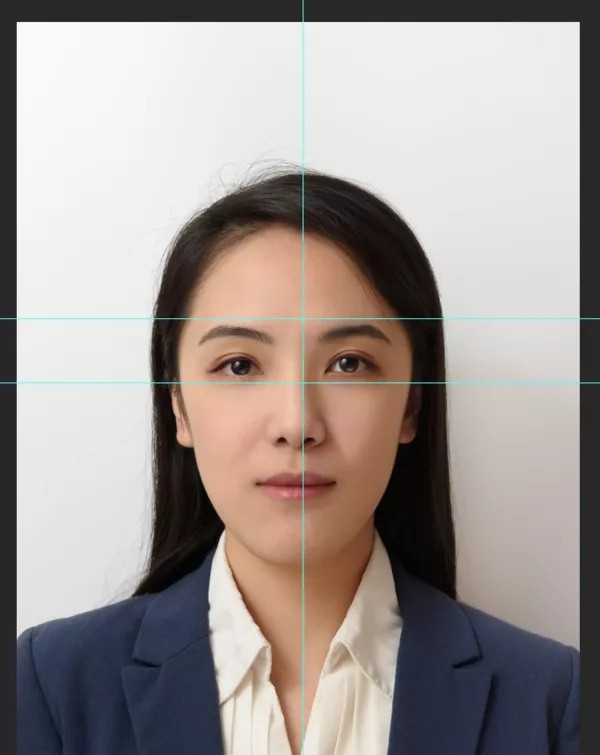
进入液化,现在PS有脸部识别,我兔一只嚷着她下巴长啊,那就后期给她稍微拉回一些。↓↓↓

另外一些需要注意的地方:
眼睛——很多人拍照都会出现大小眼,在后期的时候要注意修正,我兔的不是很明显,我就不动了。
眉毛——前期化妆没修好的眉毛,后期可以调整一下。
牙齿——如果露牙齿的,牙齿形状和黄牙要注意调整。
嘴巴——注意前期口红颜色不均匀以及嘴唇形状,我兔强烈要求我给她嘴角微微上翘,被我拒绝了。
液化基本完成↓↓↓

另外上面的除杂、磨皮、液化几个步骤,我只是为了讲解而顺序明确区分,实际操作更多是相互掺杂配合修饰。
6.扣换背景
人物完成之后,就扣选背景进行处理了

因为前期使用深色衣服,加上头发还算整齐,人物也并未有吃光现象,后期很容易扣选背景。
我这里用的魔棒+钢笔+调整边缘扣的图,有选区之后想换白换蓝都可以。↓↓↓

7.调整曝光与肤色原谅我暂时还没想好如何写好后期调色,所以这一步骤讲解暂时只能一笔带过。或者就当我卖个关子吧,也许下一篇就是调色篇了,敬请期待。
但要注意照片人物亮度不宜过高,在后期打印输出时,输出肤色往往偏亮的。
8.一些细节头发:
注意边缘,两边尽量平整,加强一下头发光影。也可以把边缘处理得平整一下,但是太平整又显得假,我这里就不处理了。
肩膀:
两边尽量水平。
白底背景:
用填充的方式,尽可能接近255、255、255。当然一般到达240+以上也差不多了。
锐化:
照片完成前最好加锐一下,让照片整体拥有合适的清晰度。
对比度 :
稍微调整一下对比度,因为从RAW直接进入PS的,所以往往对比度容易偏低。
教程我就不过于仔细了,简单修完各种细节,最终图↓↓↓

三、输出
1.裁剪
在裁剪框 输入2.5 厘米,3.5厘米;254像素/英寸。(1寸相片尺寸)↓↓↓

使用254像素/英寸,注意不是厘米,也不是300,最后出来的照片尺寸会对应厘米数。↓↓↓

1寸

同样方法裁一张2寸的

2.排版&打印裁剪好就打印了?一般并不是这样操作的。
同样的方法,搜索7寸这样的照片尺寸,注意分辨率254像素/英寸,新建一个空白页。↓↓↓

把2寸照片放入,然后进行简单的排版,这样打印一版就可以得到很多张8寸照片了。↓↓↓

最后一般的家用打印机器色彩并不是很好,还是建议专门店铺打印输出。四、这才是正片其实搞了半天前面的都不是正片,证件照我就拍了一张。↓↓↓

最后连拍抓猫,所以1/2攻略最后回电没跟上
给老婆和儿子们拍照才是正经事,同样轻微修饰一下,就可以了。↓↓↓



最后惯例,欢迎交流,不喜勿喷。
- 证件照怎么拍,看这篇就够了。(布光+拍摄+后期+输出)
者













